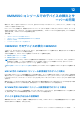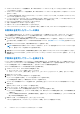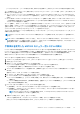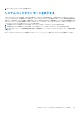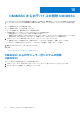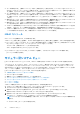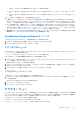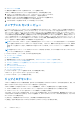Users Guide
Table Of Contents
- OpenManage Integration for Microsoft System Center Version 7.3 for Microsoft Endpoint Configuration Manager and System Center Virtual Machine Manager 統合ユーザーズ ガイド
- 目次
- はじめに: OMIMSSC
- OMIMSSC ライセンス
- OMIMSSC コンポーネント
- OMIMSSCのサポート マトリックス OMIMSSC
- 導入 OMIMSSC
- OMIMSSCでのMicrosoftコンソールの登録 OMIMSSC
- OMIMSSCとそのコンポーネントの管理
- OMIMSSCアプライアンスのバックアップおよび復元
- アンインストール OMIMSSC
- OMIMSSCのアップグレード
- 認定資格およびハイパーバイザーのプロフィールを管理する
- OMIMSSCコンソールでのデバイスの検出とサーバーの同期
- OMIMSSCからのデバイスの削除 OMIMSSC
- OMIMSSC のビュー
- Operational Template(運用テンプレート)の管理
- 事前定義されたOperational Template(運用テンプレート)
- 参照サーバの構成について
- 参照モジュラー型システムの構成について
- 参照サーバーからOperational Template(運用テンプレート)を作成する
- 参照モジュラー型システムからOperational Template(運用テンプレート)を作成する
- Operational Template(運用テンプレート)を使用してクラスターを作成する
- Operational Template(運用テンプレート)の表示
- Operational Template(運用テンプレート)の編集
- 運用テンプレートを使用して、複数サーバーにシステム固有値(プール値)を設定する
- サーバーにOperational Template(運用テンプレート)を割り当て、運用テンプレート コンプライアンスを実行する
- 運用テンプレートの導入
- Operational Template(運用テンプレート)の割り当て解除
- Operational Template(運用テンプレート)の削除
- OMIMSSCを使用したオペレーティング システムの導入
- OMIMSSCを使用したデバイスのプロビジョニング OMIMSSC
- ファームウェアのアップデート OMIMSSC
- OMIMSSCを使用したデバイスの管理 OMIMSSC
- Azure Stack HCIクラスターの導入
- トラブルシューティング
- 管理に必要なリソース: OMIMSSC
- MECM用OMIMSSCコンソール拡張機能を使用するためのアクセス権の検証
- SCVMM用OMIMSSCコンソール拡張機能を使用するためのPowerShell許可の検証
- インストールおよびアップグレードのシナリオ: OMIMSSC
- OMIMSSC 管理ポータルのシナリオ
- 検出、同期、インベントリーのシナリオ: OMIMSSC
- 一般的なシナリオ: OMIMSSC
- ファームウェア アップデートのシナリオ: OMIMSSC
- OMIMSSC でのオペレーティングシステム導入シナリオ
- OMIMSSC でのサーバプロファイルのシナリオ
- OMIMSSC での LC ログシナリオ
- 付録I:タイムゾーン属性値
- 付録II:プール値の入力
- Dell EMCサポート サイトからのサポート コンテンツへのアクセス
● OMIMSSC MECM 用コンソール拡張機能は、第 12 世代以降のサーバーでモジュラー型、モノリス型、およびタワー型のサーバ
ー モデルをサポートします。
● OMIMSSC の SCVMM 用コンソール拡張機能は、第 12 世代以降のサーバーでモジュラー型およびモノリス型のサーバー モデル
をサポートします。
● ソース設定と宛先設定では、同じタイプのディスク(ソリッドステートドライブ(SSD)のみ、SAS またはシリアル ATA(SATA)
ドライブのみ)を使用してください。
● ハードウェアプロファイルの RAID クローニングを正常に行うため、宛先ディスクシステムでは、ソースに存在するディスクの
サイズまたは数と同じ、またはそれらを超えるサイズまたは数のディスクを使用します。
● RAID スライスされた仮想ディスクはサポートされていません。
● 共有 LOM 装備の iDRAC はサポートされていません。
● 外部コントローラ上の RAID 構成はサポートされていません。
● Collect System Inventory on Restart(CSIOR)を有効にします。詳細については、iDRAC のマニュアルを参照してください。
自動検出を使用したサーバーの検出
サーバを自動的に検出するには、サーバをネットワークに接続してサーバの電源をオンにします。OMIMSSC は、iDRAC のリモー
ト有効化機能を使用して未割り当てのサーバーを自動的に検出します。OMIMSSC はプロビジョニング サーバーとして機能し、
iDRAC リファレンスを使用してサーバーを自動検出します。
1. OMIMSSC では、iDRAC 認証情報を提供してデバイス タイプの認定資格プロフィールを作成し、それをサーバーのデフォルト
として設定します。認定資格プロフィールの作成に関する詳細については、「認定資格プロフィールの作成」を参照してくださ
い。
2. 管理対象デバイスの iDRAC 設定で、既存の管理者アカウントを無効にします。
メモ: 自動検出が失敗した場合に iDRAC にログインするために、オペレーター権限を持つゲスト ユーザー アカウントを用
意して、強力なパスワードを設定することをお勧めします。
3. 管理対象デバイスの iDRAC 設定で、自動検出機能を有効にします。詳細については、iDRAC のマニュアルを参照してください。
4. 管理対象デバイスの iDRAC 設定で、[プロビジョニング サーバーの IP]に OMIMSSC アプライアンス IP を指定し、サーバーを
再起動します。
手動検出を使用してサーバーを検出する
IP アドレスまたは IP 範囲を使用して PowerEdge サーバを手動で検出するには、次の手順に従います。サーバを検出するには、サ
ーバの iDRAC IP アドレスとデバイスタイプ資格情報を入力します。IP 範囲を使用してサーバを検出する場合は、サブネット内の
IP(IPv4)範囲を指定してサーバの範囲の開始と終了、およびデバイスタイプ資格情報を含めます。
デフォルトの認定資格プロフィールが使用可能であることを確認します。
1. OMIMSSC コンソールで、次のいずれかの手順を実行します。
● ダッシュボードで、[サーバを検出] をクリックします。
● ナビゲーション ペインで、[設定と導入] をクリックし、[サーバビュー] をクリックして、[検出] をクリックします。
2. [検出] をクリックします。
3. [検出] ページで、次の中から必要なオプションを選択します。
● [IP アドレスを使用した検出] - IP アドレスを使用してサーバを検出します。
● [IP 範囲を使用した検出] - IP 範囲内のすべてのサーバを検出します。
4. デバイス タイプ認定資格プロフィールを選択するか、[[新規作成]]をクリックしてデバイス タイプ認定資格プロフィールを
作成します。
選択したプロファイルが、すべてのサーバに適用されます。
5. [iDRAC IP アドレス] で、検出するサーバの IP アドレスを入力します。
6. [IP アドレスまたは IP アドレスの範囲を使用した検出] で、次のいずれかを実行します。
● [IP アドレスの開始範囲] と [IP アドレスの終了範囲] には、含める IP アドレス範囲を指定します。これは開始範囲と終
了範囲です。
● IP アドレス範囲を除外する場合は、[除外範囲の有効化] を選択して、[IP アドレスの開始範囲] と [IP アドレスの終了範
囲] で除外する範囲を指定します。
7. 固有のジョブ名、ジョブの説明を入力し、[終了] をクリックします。
このジョブを追跡するには、デフォルトで [ジョブリストへ移動] オプションが選択されています。
42 OMIMSSC コンソールでのデバイスの検出とサーバーの同期